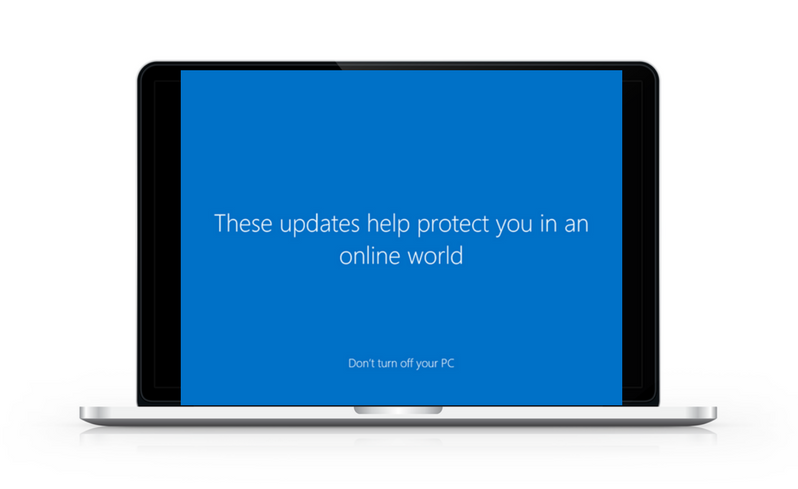
Αυτό το λογισμικό θα διατηρήσει τα προγράμματα οδήγησης σας σε λειτουργία και σε λειτουργία, διατηρώντας έτσι ασφαλή από συνηθισμένα σφάλματα υπολογιστή και αστοχία υλικού. Ελέγξτε όλα τα προγράμματα οδήγησης τώρα σε 3 εύκολα βήματα:
- Κατεβάστε το DriverFix (επαληθευμένο αρχείο λήψης).
- Κάντε κλικ Εναρξη σάρωσης για να βρείτε όλα τα προβληματικά προγράμματα οδήγησης.
- Κάντε κλικ Ενημέρωση προγραμμάτων οδήγησης για να λάβετε νέες εκδόσεις και να αποφύγετε δυσλειτουργίες του συστήματος.
- Το DriverFix έχει ληφθεί από το 0 αναγνώστες αυτόν τον μήνα.
Οι ενημερώσεις των Windows ενδέχεται να σας έρθουν μέσω ενός από τα ακόλουθα μηνύματα στον υπολογιστή σας:
- Μην απενεργοποιήσετε τον υπολογιστή που έχουμε ενημερώσεις για εσάς.
- Αυτές οι ενημερώσεις σάς βοηθούν να προστατεύσετε τον διαδικτυακό κόσμο.
- Θέλουμε τα πάντα να είναι έτοιμα για εσάς
- Καλώς ορίσατε στην ενημέρωση των Windows Creator 10
Οι περισσότεροι χρήστες δεν τους αρέσουν τα ενοχλητικά αναδυόμενα παράθυρα που εμφανίζονται ενώ εργάζονται σε κάτι με μεγάλη εστίαση, οπότε όταν ένα από αυτά εμφάνιση, μπορεί να είστε περίεργοι για το αν είναι πραγματικά ένα πραγματικό αναδυόμενο παράθυρο από τα Windows, ειδικά αν δεν ξέρετε τι είναι σχετικά με.
Ένα από αυτά τα αναδυόμενα μηνύματα είναι αυτό που λέει ότι αυτές οι ενημερώσεις σας προστατεύουν σε έναν διαδικτυακό κόσμο.
Η λήψη ενημερώσεων των Windows εξαρτάται από την ταχύτητα σύνδεσης, τις ρυθμίσεις δικτύου και το μέγεθος της ενημέρωσης. Συνήθως, οι ενημερώσεις ξεκινούν βρόχους εάν αντιμετωπίσουν κάποια καταστροφή κατά τη διαδικασία.
Όταν το βρείτε ο υπολογιστής σας έχει κολλήσει ή απλώς βρόχους σε αυτό το μήνυμα ενημέρωσης, υπάρχουν μερικά πράγματα που μπορείτε να κάνετε για να αντιμετωπίσετε προβλήματα και να δείτε εάν εξαφανίζεται.
Επιδιόρθωση: Αυτές οι ενημερώσεις σάς βοηθούν να προστατέψετε έναν διαδικτυακό κόσμο είναι κολλημένος
- Εκτελέστε αυτόματη επισκευή
- Εκτελέστε επαναφορά συστήματος
1. Εκτελέστε αυτόματη επισκευή
Για να το κάνετε αυτό, πρέπει να κάνετε λήψη Windows 10 ISO στη συνέχεια δημιουργήστε ένα εργαλείο δημιουργίας μέσων, το οποίο μπορείτε να κάνετε από έναν άλλο υπολογιστή.
Μόλις έχετε το μέσο εγκατάστασης, ακολουθήστε τα παρακάτω βήματα:
- Τοποθετήστε το δίσκο εγκατάστασης των Windows ή τη μονάδα USB και επανεκκινήστε τον υπολογιστή σας. Θα δείτε ένα μήνυμα που σας ζητά να πατήσετε οποιοδήποτε πλήκτρο για εκκίνηση από DVD.
- Πατήστε οποιοδήποτε πλήκτρο για εκκίνηση από DVD
- Μόλις εμφανιστεί η σελίδα Εγκατάσταση των Windows, κάντε κλικ στην επιλογή Επιδιόρθωση του υπολογιστή σας για να ξεκινήσετε το περιβάλλον αποκατάστασης των Windows (WinRE)
- Στο WinRE, μεταβείτε στο Διάλεξε μια επιλογή οθόνη
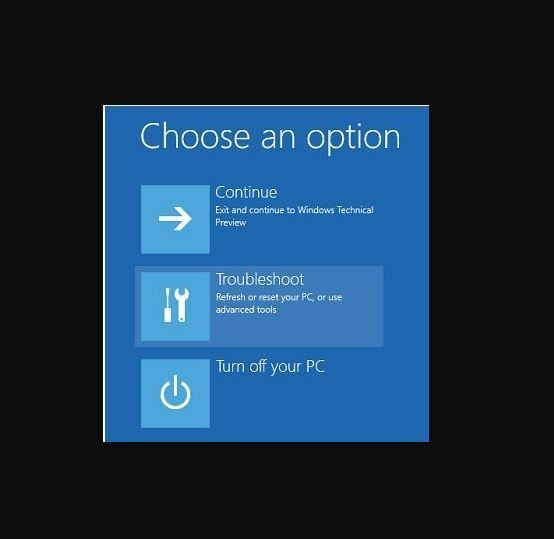
- Κάντε κλικ Αντιμετώπιση προβλημάτων
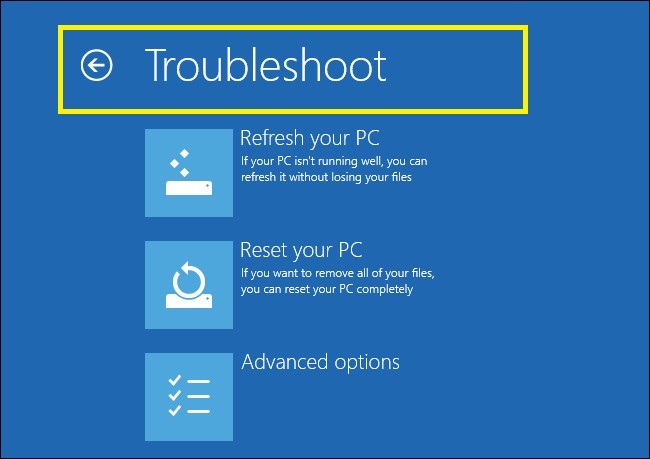
- Κάντε κλικ Προχωρημένες επιλογές
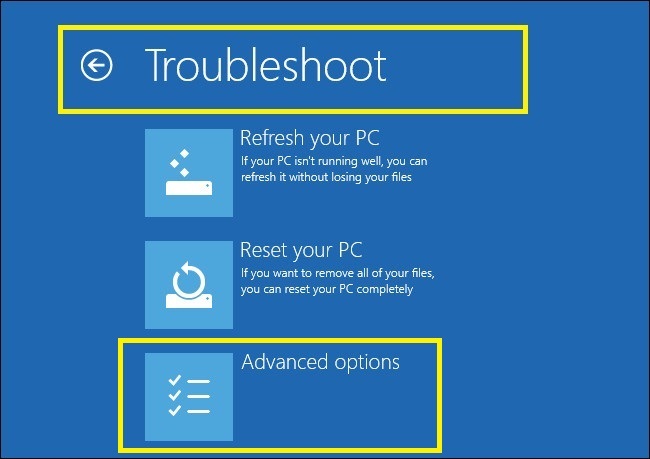
- ο Προχωρημένες επιλογές θα εμφανιστεί το πλαίσιο
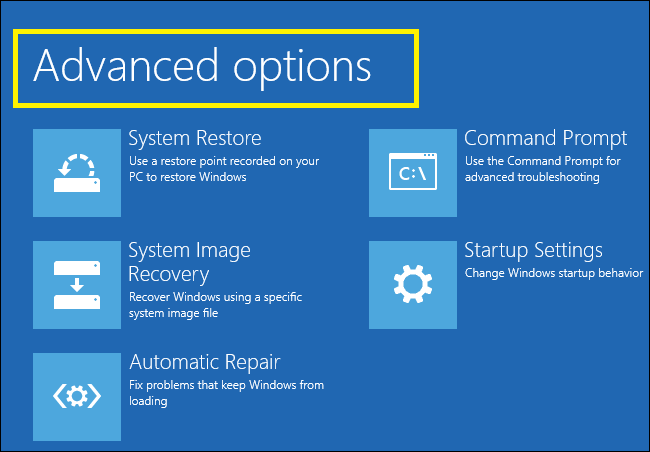
- Κάντε κλικ Αυτόματη επισκευή
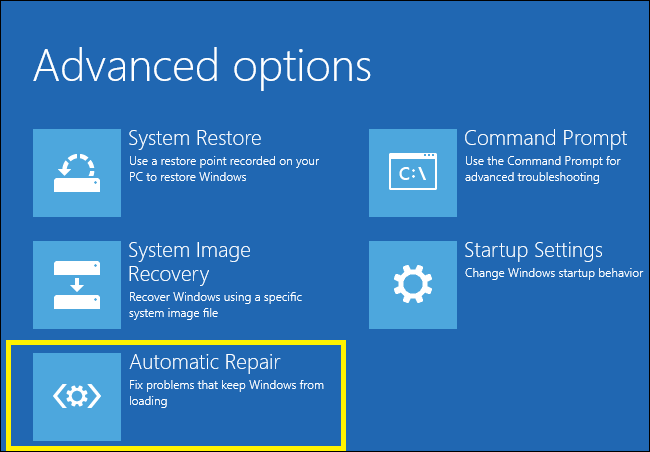
Σημείωση: Εάν δεν βλέπετε το πλήκτρο Πατήστε οποιοδήποτε κουμπί για εκκίνηση από το μήνυμα DVD, πρέπει να αλλάξετε τη σειρά εκκίνησης στις ρυθμίσεις του BIOS για να ξεκινήσετε από δίσκο ή USB.
Να είστε προσεκτικοί όταν αλλάζετε τις ρυθμίσεις του BIOS, καθώς η διεπαφή BIOS έχει σχεδιαστεί για προχωρημένους χρήστες υπολογιστών, επειδή ενδέχεται να αλλάξετε μια ρύθμιση που ενδέχεται να εμποδίσει την σωστή εκκίνηση του υπολογιστή σας.
Θα πρέπει να ενημερώσετε το BIOS μόνο όταν είναι απαραίτητο, όπως όταν επιλύετε ένα πρόβλημα συμβατότητας. Μπορεί να είναι περίπλοκο και να μην λειτουργεί ο υπολογιστής σας σε περίπτωση σφαλμάτων.
Ακολουθήστε τα παρακάτω βήματα ακριβώς όπως είναι για να αλλάξετε τη σειρά εκκίνησης και, στη συνέχεια, εκτελέστε μια επισκευή:
- Στη διαδικασία επανεκκίνησης, ελέγξτε για τυχόν οδηγίες σχετικά με τον τρόπο διακοπής της κανονικής εκκίνησης
- Εισαγάγετε το βοηθητικό πρόγραμμα εγκατάστασης του BIOS. Οι περισσότεροι υπολογιστές χρησιμοποιούν τα πλήκτρα F2, F10, ESC ή DELETE για να ξεκινήσουν αυτήν την εγκατάσταση
- Βρείτε μια καρτέλα στο βοηθητικό πρόγραμμα ρύθμισης BIOS με ετικέτα Παραγγελία εκκίνησης, Επιλογές εκκίνησης ή Εκκίνηση
- Χρησιμοποιήστε τα πλήκτρα βέλους για να μεταβείτε Σειρά εκκίνησης
- Τύπος Εισαγω
- Εντοπίστε την αφαιρούμενη συσκευή (CD, DVD ή μονάδα flash USB) στη λίστα εκκίνησης
- Χρησιμοποιήστε τα πλήκτρα βέλους για να μετακινήσετε τη μονάδα δίσκου προς τα πάνω ώστε να εμφανίζεται ως η πρώτη στη λίστα εκκίνησης
- Τύπος Εισαγω
- Η ακολουθία παραγγελίας εκκίνησης έχει πλέον αλλάξει σε εκκίνηση από DVD, CD ή μονάδα flash USB
- Πατήστε F10 για αποθήκευση αλλαγών και έξοδος από το BIOS Setup Utility
- Κάντε κλικ στο Yes στα παράθυρα επιβεβαίωσης
- Ο υπολογιστής σας θα επανεκκινηθεί κανονικά
- Αφήστε τη σάρωση να συνεχιστεί για λίγα λεπτά για να αφαιρέσετε τυχόν κακόβουλο λογισμικό που μολύνει τον υπολογιστή σας
- Επιλέξτε την προτιμώμενη γλώσσα, νόμισμα, ώρα, πληκτρολόγιο ή άλλη μέθοδο εισαγωγής
- Κάντε κλικ Επόμενο
- Κάντε κλικ Επιδιορθώστε τον υπολογιστή σας
- Επιλέξτε το λειτουργικό σύστημα που θέλετε να επιδιορθώσετε (σε αυτήν την περίπτωση τα Windows 10)
- Κάντε κλικ Επόμενο
- Επί Διάλεξε μια επιλογή οθόνη
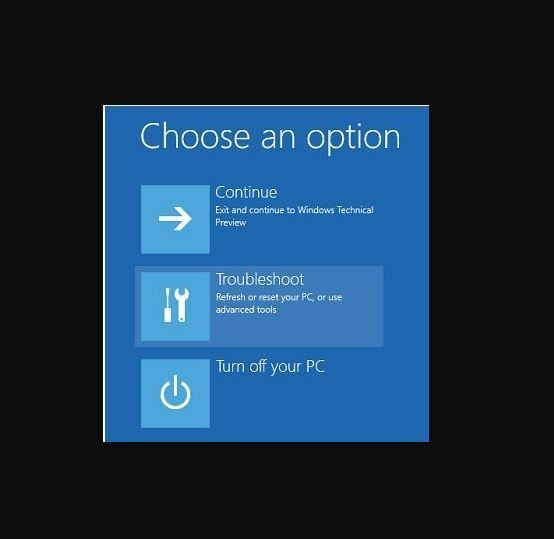
- Επιλέγω Αντιμετώπιση προβλημάτων
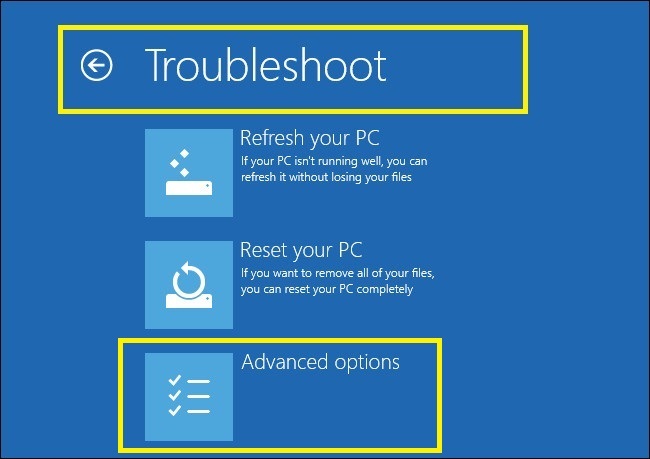
- Επιλέγω Προχωρημένες επιλογές
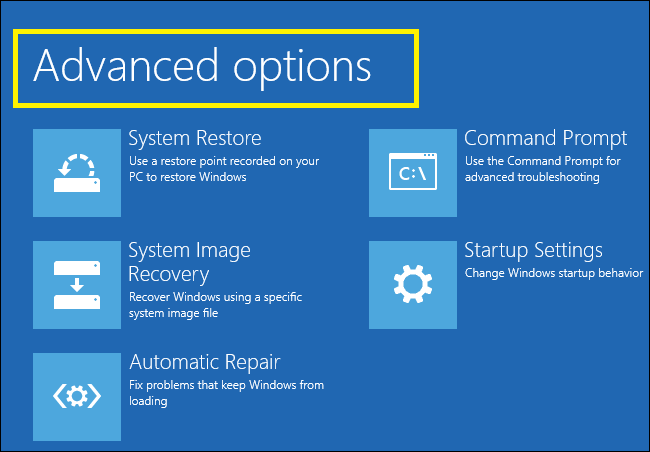
- Κάντε κλικ Επαναφοράς συστήματος
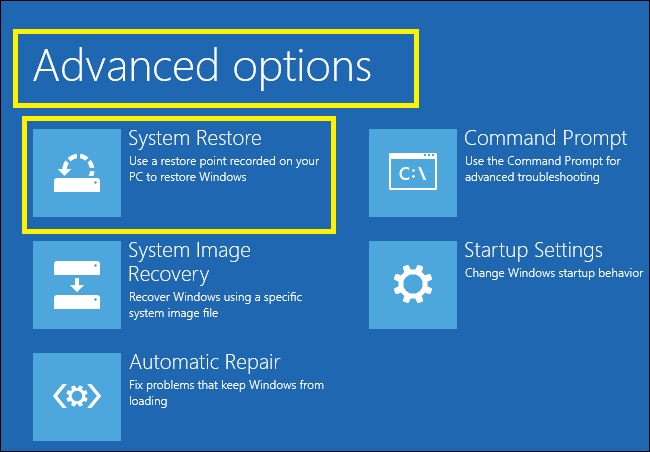
Επιδιορθώθηκε το σφάλμα από μια αυτόματη επιδιόρθωση: αυτές οι ενημερώσεις σάς βοηθούν να προστατέψετε έναν διαδικτυακό κόσμο; Εάν όχι, δοκιμάστε μια επαναφορά συστήματος όπως περιγράφεται στην επόμενη λύση.
- ΔΙΑΒΑΣΤΕ ΕΠΙΣΗΣ: Επιδιόρθωση: "Δεν ήταν δυνατή η σύνδεση στην υπηρεσία ενημέρωσης" Σφάλμα Windows 10
2. Εκτελέστε επαναφορά συστήματος
Δείτε πώς μπορείτε να το κάνετε αυτό:
- Εκτελέστε μια σκληρή επαναφορά - ενεργοποίηση και απενεργοποίηση του υπολογιστή - πατώντας και κρατώντας πατημένο το κουμπί λειτουργίας για 10 δευτερόλεπτα.
- Κατά την εκκίνηση, απενεργοποιήστε τον υπολογιστή μόλις δείτε το λογότυπο των Windows. Κάντε το τουλάχιστον τρεις φορές
- Μετά την τρίτη εκτέλεση, το Οθόνη ανάκτησης θα εμφανιστεί
- Επιλέγω Προχωρημένες επιλογές
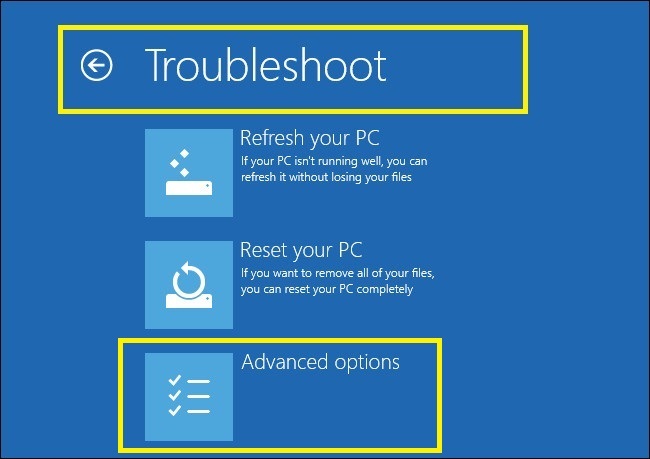
- Επιλέγω Επαναφοράς συστήματος. Επιλέξτε το σημείο επαναφοράς όπου ΔΕΝ υπήρχε το ζήτημα.
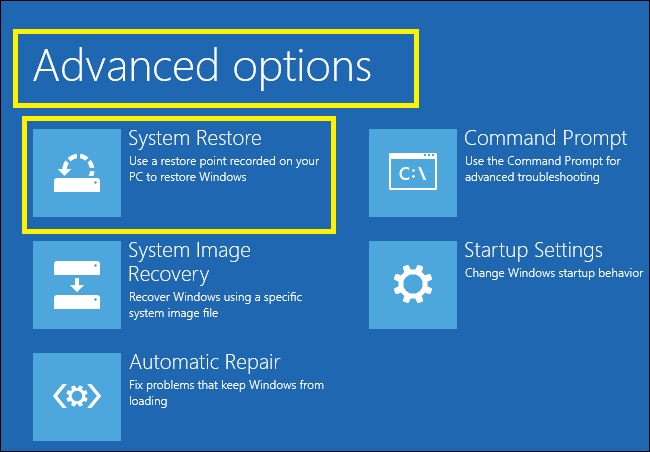
Σημείωση: Αυτό θα αφαιρέσει πρόσφατα εγκατεστημένες εφαρμογές, προγράμματα οδήγησης και ενημερώσεις που ενδέχεται να προκαλέσουν προβλήματα στον υπολογιστή σας, αλλά δεν θα επηρεάσει τα προσωπικά σας αρχεία.
- Στο Επαναφοράς συστήματος πλαίσιο διαλόγου, κάντε κλικ Επιλέξτε ένα διαφορετικό σημείο επαναφοράς
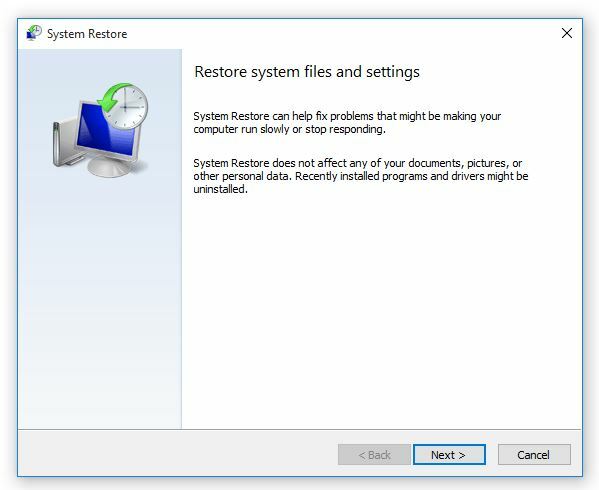
- Κάντε κλικ Επόμενο
- Κάντε κλικ σε ένα σημείο επαναφοράς που δημιουργήθηκε πριν αντιμετωπίσετε το πρόβλημα

- Κάντε κλικ Επόμενο
- Κάντε κλικ Φινίρισμα
Η επαναφορά δεν επηρεάζει τα προσωπικά σας αρχεία. Ωστόσο, καταργεί εφαρμογές, προγράμματα οδήγησης και ενημερώσεις που έχουν εγκατασταθεί μετά τη δημιουργία του σημείου επαναφοράς.
Για να επιστρέψετε σε ένα σημείο επαναφοράς, κάντε τα εξής:
- Κάντε δεξί κλικ Αρχή
- Επιλέγω Πίνακας Ελέγχου
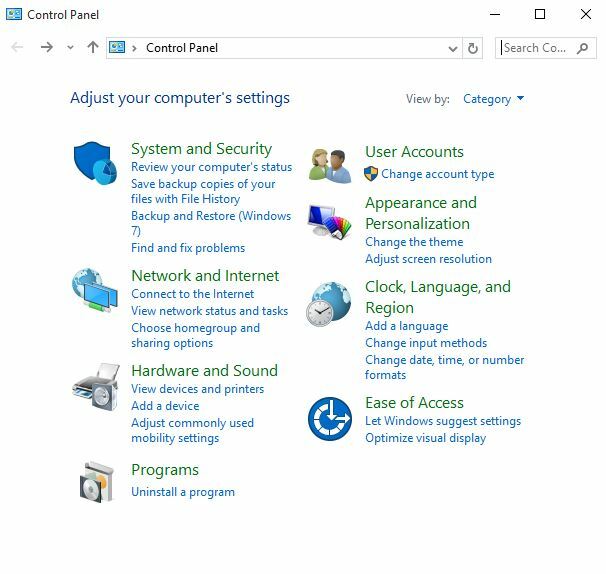
- Στο πλαίσιο αναζήτησης του πίνακα ελέγχου, πληκτρολογήστε Ανάκτηση
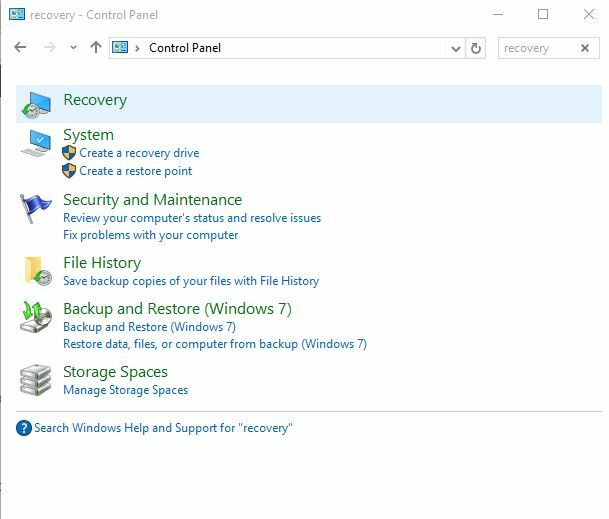
- Επιλέγω Ανάκτηση
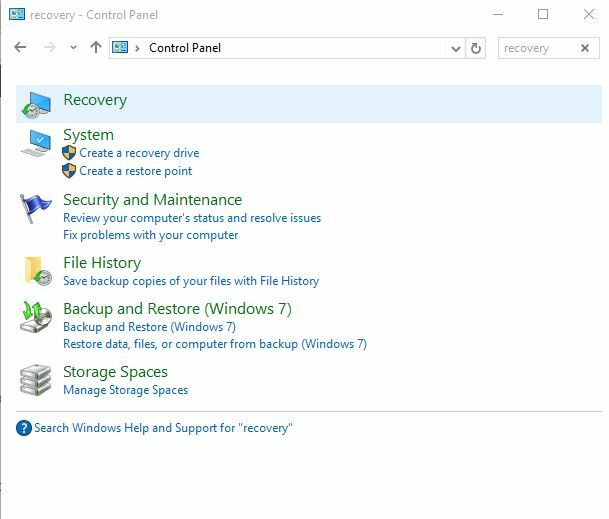
- Κάντε κλικ Ανοίξτε την Επαναφορά Συστήματος
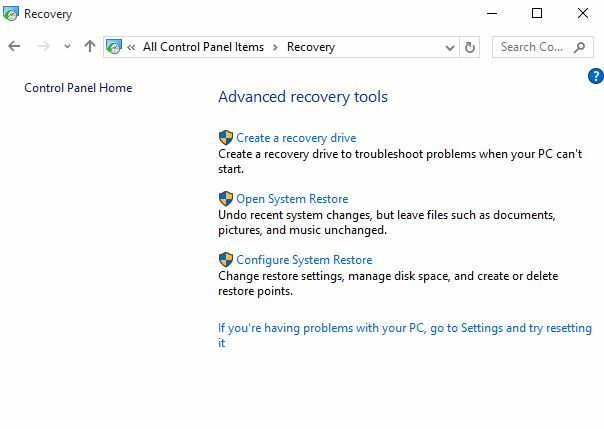
- Κάντε κλικ Επόμενο
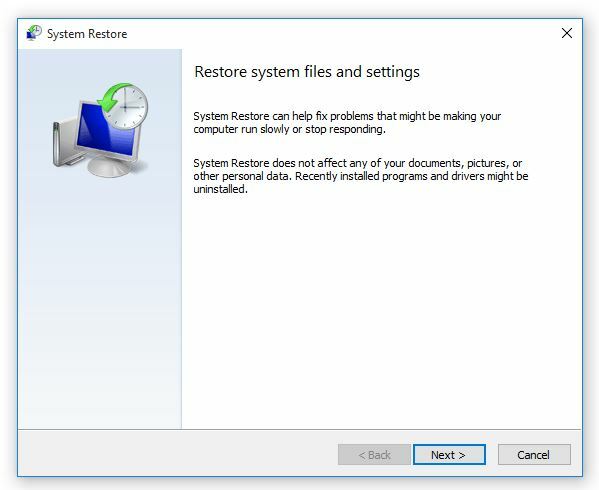
- Επιλέξτε το σημείο επαναφοράς που σχετίζεται με το προβληματικό πρόγραμμα / εφαρμογή, πρόγραμμα οδήγησης ή ενημέρωση

- Κάντε κλικ Επόμενο
- Κάντε κλικ Φινίρισμα
Ενημερώστε μας εάν κάποια από αυτές τις λύσεις βοήθησε στην επίλυση του σφάλματος: αυτές οι ενημερώσεις σάς βοηθούν να προστατέψετε σε έναν διαδικτυακό κόσμο έχει κολλήσει, αφήνοντας ένα σχόλιο στην παρακάτω ενότητα.
ΣΧΕΤΙΚΕΣ ΙΣΤΟΡΙΕΣ ΓΙΑ ΕΞΕΤΑΣΗ:
- Επιδιόρθωση: Οι ενημερώσεις και οι ρυθμίσεις δεν ανοίγουν στα Windows 10
- Επιδιόρθωση: "Δεν ήταν δυνατή η ολοκλήρωση των ενημερώσεων / αναίρεσης αλλαγών" στα Windows
- Επιδιόρθωση: Σφάλμα ενημέρωσης των Windows 0x80072efd στα Windows 10, 8.1
![Ο διακομιστής DNS δεν είναι έγκυρος για σφάλμα ζώνης στη γραμμή εντολών [FIX]](/f/7ae61341679cb9bed3cf96840a816b04.jpg?width=300&height=460)

